5.2. シングルユーザーとしてデスクトップにリモートでアクセス
グラフィカル GNOME アプリケーションで、RHEL サーバー上のデスクトップにリモートから接続できます。一度に 1 人のユーザーのみが、サーバーのデスクトップに接続できます。
5.2.1. GNOME を使用したサーバーでのデスクトップ共有の有効化
この手順では、1 台のクライアントからリモートデスクトップ接続を有効にするように RHEL サーバーを設定します。
前提条件
GNOME リモートデスクトップサービスがインストールされている。
# yum install gnome-remote-desktop
手順
サーバーへの VNC アクセスを有効にするためにファイアウォールルールを設定します。
# firewall-cmd --permanent --add-service=vnc-server successファイアウォールルールを再読み込みします。
# firewall-cmd --reload success- GNOME で 設定 を開きます。
共有 メニューに移動します。
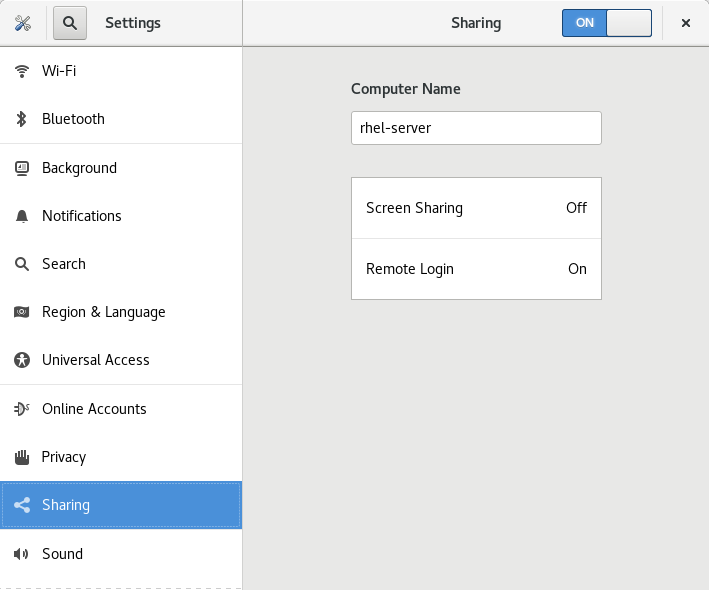
スクリーンの共有 をクリックします。
画面の共有設定が開きます。

ウィンドウヘッダーのスイッチボタンをクリックして、画面の共有を有効にします。
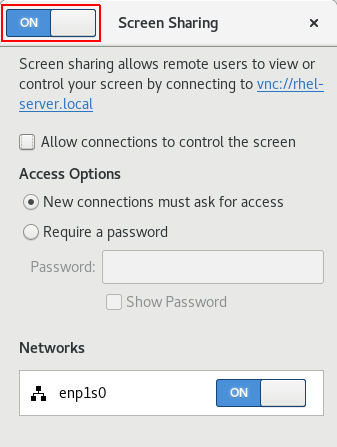
- Allow connection to control the screen チェックボックスを選択します。
- アクセスオプション で、パスワードを要求する オプションを選択します。
Password フィールドにパスワードを設定します。
サーバー上のデスクトップに接続する場合は、リモートクライアントがこのパスワードを入力する必要があります。
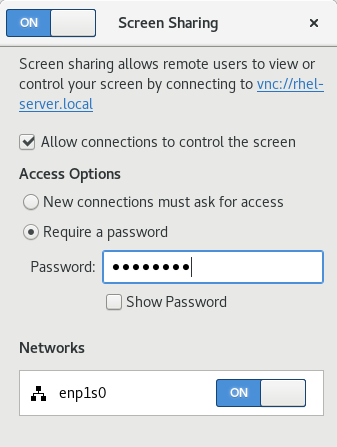
5.2.2. GNOME を使用した共有デスクトップへの接続
この手順では、Remote Desktop Viewer アプリケーション (vinagre) を使用してリモートデスクトップセッションに接続します。これは、サーバーに現在ログインしているユーザーのグラフィカルセッションに接続します。
前提条件
- ユーザーがサーバー上の GNOME グラフィカルセッションにログインしている。
- デスクトップ共有がサーバーで有効になっている。詳細は 「GNOME を使用したサーバーでのデスクトップ共有の有効化」 を参照してください。
手順
クライアントに Remote Desktop Viewer アプリケーションをインストールします。
# yum install vinagre
-
Remote Desktop Viewer アプリケーション (
vinagre) を起動します。 Connect をクリックします。
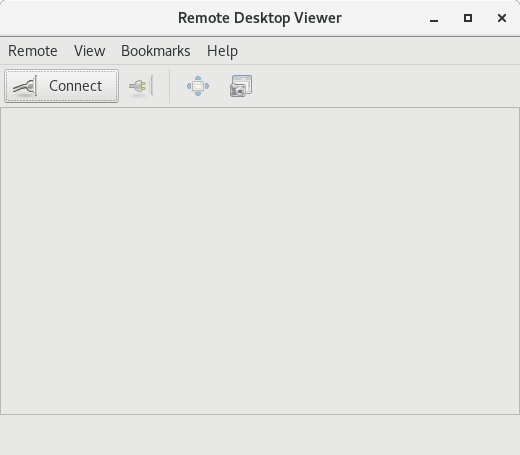
- Protocol メニューで VNC を選択します。
Host フィールドにサーバーの IP アドレスを入力します。
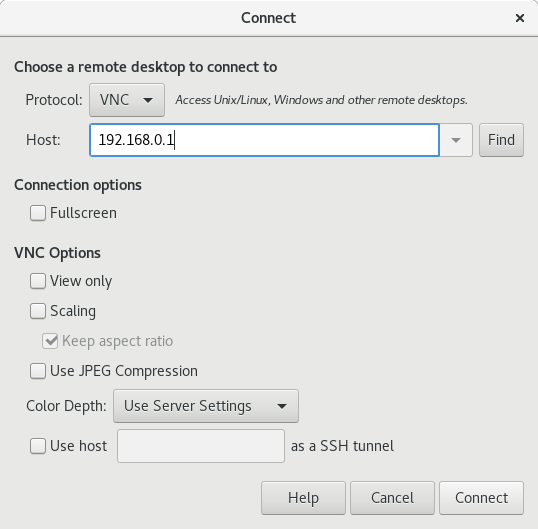
- Connect をクリックします。
検証手順
- クライアントで、共有サーバーのデスクトップが表示されていることを確認します。
サーバーで、画面共有インジケーターが上部パネルの右側に表示されます。
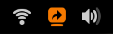
システムメニューで画面共有を制御できます。
5.2.3. GNOME VNC で暗号化の無効化
暗号化は、GNOME リモートデスクトップソリューションで無効にできます。これにより、サーバーに接続するための暗号化をサポートしない VNC クライアントが有効になります。
手順
サーバーユーザーとして、
org.gnome.desktop.remote-desktop.vncGSettings スキーマの暗号化キーを'none'に設定します。$ gsettings set org.gnome.desktop.remote-desktop.vnc encryption "['none']"必要に応じて、Red Hat は、SSH を介して VNC 接続を VNC ポートにトンネルすることを推奨します。これにより、SSH トンネルは接続を暗号化された状態にします。
以下に例を示します。
クライアントで、ポート転送を設定します。
# ssh -N -T -L 5901:server-ip-address:5901 user@server-ip-address-
localhost:5901アドレスの VNC セッションに接続します。

